
КАТЕГОРИИ:
Архитектура-(3434)Астрономия-(809)Биология-(7483)Биотехнологии-(1457)Военное дело-(14632)Высокие технологии-(1363)География-(913)Геология-(1438)Государство-(451)Демография-(1065)Дом-(47672)Журналистика и СМИ-(912)Изобретательство-(14524)Иностранные языки-(4268)Информатика-(17799)Искусство-(1338)История-(13644)Компьютеры-(11121)Косметика-(55)Кулинария-(373)Культура-(8427)Лингвистика-(374)Литература-(1642)Маркетинг-(23702)Математика-(16968)Машиностроение-(1700)Медицина-(12668)Менеджмент-(24684)Механика-(15423)Науковедение-(506)Образование-(11852)Охрана труда-(3308)Педагогика-(5571)Полиграфия-(1312)Политика-(7869)Право-(5454)Приборостроение-(1369)Программирование-(2801)Производство-(97182)Промышленность-(8706)Психология-(18388)Религия-(3217)Связь-(10668)Сельское хозяйство-(299)Социология-(6455)Спорт-(42831)Строительство-(4793)Торговля-(5050)Транспорт-(2929)Туризм-(1568)Физика-(3942)Философия-(17015)Финансы-(26596)Химия-(22929)Экология-(12095)Экономика-(9961)Электроника-(8441)Электротехника-(4623)Энергетика-(12629)Юриспруденция-(1492)Ядерная техника-(1748)
Объекты
|
|
|
|
С объектами этого меню, вы можете создавать параметрические объекты (так называемые "объекты примитивы"). Это означает, что объект будет создан на основе математических формул, при использовании для этого процесса определённых числовых значений. Следствием таких математических формул, является отсутствие у объекта необходимых свойств, которые вы могли бы изменять, только имеющиеся формулы. Другими словами и открытым тестом это означает для вас - что такой объект не имеет точек или поверхностей, которыми вы смогли бы манипулировать.
Для возможности изменения параметрического объекта при использовании инструмента Магнит, предварительно необходимо выполнить команду Конвертировать примитив.
Параметрический означает, что вы можете изменять имеющиеся параметры объекта, основывающиеся на математических величинах и формулах (высота, радиус, число сегментов и т.д). Попробуйте изменить имеющиеся параметры у объекта, для возможности понятия имеющихся возможностей у таких объектов.
Если вы выберите соответствующий пункт меню, объект при этом будет предварительно создан в сцене. Свойства такого объекта (диалог с параметрами), вы всегда можете найти в менеджере атрибутов, и при необходимости изменить их.
Значок свойств объекта представляет собой уменьшенное изображение, которое будет показано в менеджере объектов (слева от объекта), при создании вами любого параметрического объекта.
Вы можете также кликнуть на объект в окне редактора.
В свойствах объектов вы можете определять так называемое Разбиение. Оно определяет степень разбивки поверхности или сегментов окружности. Это может быть необходимым, если вы впоследствии намерены продолжить обработку такого объекта. Представьте себе просто цилиндр, из которого вы намерены создать модель змеи. Если параметр этого объекта Сегменты по высоте = 1, то между верхней и нижней крышкой цилиндра естественно будут отсутствовать промежуточные точки, на основе которых вы смогли бы создавать необходимые изгибы для геометрии. Чем выше вы определяете значения для этого параметра, тем плавнее будут создаваемые изгибы для геометрии, и тем органичнее будет выглядеть ваша модель.
Большинство из объектов будут созданы с параметром сглаживания (Фонг).
Посредством него, объекты будут предоставлены гладкими. При использовании фасок, не исключается возникновение побочных эффектов. Вы можете при этом удалить тег сглаживания (что приведёт к автоматическому повышению разбивки геометрии, которую вам необходимо будет выполнить), или изменить значение для угла Фонг, пока поверхность не будет достаточно сглажена.
На последующем изображении вы видите один цилиндр в различных состояниях - слева объект со свойствами сглаживания, по центру без сглаживания и справа, оптимизированный результат.


На нижнем изображении вы видите деформированный цилиндр с различным количеством сегментов по высоте - слева 4, по центру 16, и справа 72. Однозначно и очевидно, что повышение значения параметра сегментов по высоте, приводит к плавному и органическому виду, для деформированной поверхности.
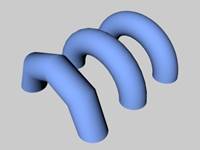

Вам необходимо запомнить, что создаваемый объект должен иметь по возможности равномерное разбиение поверхности. В этом случае у вас не будет проблем с тенеобразованием на поверхности.
Характерным для большинства из параметрических объектов является параметр - Направление. На его основе вы определяете, как будет расположен объект в 3D пространстве. Посредством изменения этого параметра, вы можете легко и быстро изменить направление для объекта. При этом обратите внимание на систему осей объекта, оно остаётся без изменения и только геометрия объекта будет повёрнута.
Другую возможность по изменению объекта в окне редактора программы, для вас предоставляют интерактивные грифы. Они будут показаны для вас в окне редактора программы, как маленькие, оранжевые точки. Кликните на одной из таких точек и, удерживая кнопку мыши, переместите её в любом из направлений. Объект при этом моментально изменит свою форму - например, радиусы будут больше или меньше.
В зависимости от установок, в окне редактора вы можете увидеть больше или меньше таких точек для интерактивного изменения параметрических объектов, в окне программы.
В последующем материале мы изложим подробным образом, все параметрические объекты, которые имеются в программе. Предварительно будут изложены установки параметров в окне диалога, и затем работа в окне редактора на основе интерактивного изменения параметрических объектов.
|
|
|
|
Дата добавления: 2015-05-10; Просмотров: 356; Нарушение авторских прав?; Мы поможем в написании вашей работы!